Hoe pagina's van het ene document naar het andere of een nieuwe in Word verplaatsen / kopiëren?
Het is gemakkelijk om een werkblad van de ene werkmap naar de andere in Excel te verplaatsen of te kopiëren, maar er lijkt geen gemakkelijke manier om de ene pagina van het ene Word-document naar het andere te verplaatsen, behalve handmatig kopiëren en plakken. Hier zal ik een aantal manieren introduceren om snel een of meerdere pagina's van het ene Word-document naar het andere (of een nieuwe) te verplaatsen / kopiëren.
- Verplaats / kopieer een of meerdere aangrenzende pagina's van het ene Word-document naar het andere
- Verplaats / kopieer meerdere niet-aangrenzende pagina's van het ene Word-document naar het andere
- Verplaats / kopieer elke pagina van één Word-document naar nieuwe
Verplaats / kopieer een of meerdere aangrenzende pagina's van het ene Word-document naar het andere
Deze methode helpt u bij het verplaatsen / kopiëren van een of meerdere pagina's van het ene document naar het andere door Object > Tekst uit bestand functie in Word. Ga als volgt te werk:
Note: Als het brondocument slechts één pagina bevat of u wilt alle pagina's van het brondocument verplaatsen / kopiëren, begin dan met het Stap 3 direct.
1. Open het brondocument van waaruit u pagina's wilt verplaatsen / kopiëren, selecteer de pagina's die u wilt verplaatsen / kopiëren en klik op Invoegen > Bladwijzer. Zie screenshot:

2. Typ in het dialoogvenster Bladwijzer openen een naam in het Bladwijzernaam in en klik op de Toevoegen knop. Zie screenshot:

3. Open het doeldocument waarnaar u de pagina's wilt verplaatsen / kopiëren, plaats de cursor op de plaats waar u de gekopieerde pagina's wilt plaatsen en klik Invoegen > Object > Tekst uit bestand. Zie screenshot:

4. Nu verschijnt het dialoogvenster Bestand invoegen, alstublieft (1) open de map met het brondocument, (2) selecteer het brondocument en vervolgens (3) klik op de RANGE knop. Zie screenshot:

Note: Als uw brondocument slechts één pagina bevat of u wilt alle pagina's van het brondocument kopiëren, alstublieft (1) open de map met het brondocument, (2) selecteer het brondocument, en (3) Klik Invoegen knop om het verplaatsen te beëindigen.
5. Typ in het pop-upvenster Tekst invoeren de opgegeven bladwijzernaam die u in stap 2 hebt toegevoegd en klik op OK knop.

6. Klik op de Invoegen knop in het dialoogvenster Bestand invoegen.
Tot nu toe zijn de opgegeven pagina's van de brondocumenten al verplaatst / gekopieerd naar het doeldocument.
Splits eenvoudig een Word-document in meerdere per pagina, sectie / pagina-einde of kop tegelijk!
In vergelijking met het splitsen van een Word-document door te kopiëren en te plakken, zal Kutools for Word je werk vergemakkelijken en je werkefficiëntie drastisch verbeteren door zijn Split-functie, die het huidige geopende Word-document snel kan splitsen in meerdere per pagina, per sectie-einde, per pagina breken, of door Kop 1 als u nodig hebt.

Verplaats / kopieer meerdere niet-aangrenzende pagina's van het ene Word-document naar het andere
De bovenstaande methode helpt u meer of kopieert een of meerdere aangrenzende pagina's van het ene Word-document naar het andere. Welnu, in sommige gevallen moet u mogelijk meerdere niet-aangrenzende pagina's, zoals pagina 2, pagina 5 en pagina 8 in bulk verplaatsen of kopiëren naar een ander document. En deze methode introduceert Kutools voor Word's Selecteer pagina's functie om dit werk te doen.
1. Open het brondocument waaruit u niet-aangrenzende pagina's wilt kopiëren en klik op Kutools > Pages > Selecteer Pagina's. Zie screenshot:

2. In het pop-upvenster Selecteer pagina's, alstublieft (1) controleer de Selecteer pagina's volgens selectie keuze, (2) controleer de gespecificeerde pagina's die u wilt kopiëren, en (3) klik op de OK knop. Zie screenshot:

3. Nu worden alle aangevinkte pagina's in bulk geselecteerd. Druk a.u.b. op Ctrl + C sleutels om ze te kopiëren.
4. Ga naar het doeldocument en druk op Ctrl + V toetsen om ze te plakken. En nu worden die niet-aangrenzende pagina's die u hebt gecontroleerd in batches gekopieerd en in het doeldocument geplakt.
Opmerkingen: Kutools for Word biedt ook andere tools voor geselecteerde pagina's om uw werk te vergemakkelijken:
Selecteer Huidige pagina: Een klik om de huidige pagina te selecteren;
Selecteer Oneven pagina's: Eén klik om alle oneven pagina's van het huidige document te selecteren, inclusief pagina 1, pagina 3, pagina 5 ...
Selecteer Even pagina's: Eén klik om alle even pagina's van het huidige document te selecteren, inclusief pagina 2, pagina 4, pagina 6 ...
Verplaats / kopieer elke pagina van één Word-document naar nieuwe
Als u elke pagina van het brondocument naar een aparte nieuwe pagina in Word wilt verplaatsen / verplaatsen, kan de Split functie van Kutools for Word kan u helpen dit werk met enkele klikken op uw gemak te voltooien.
1. Open het brondocument waarvan u elke pagina afzonderlijk naar een nieuw document wilt verplaatsen en klik op Koetools Plus > Split. Zie screenshot:

Note: Voordat u de functie Splitsen toepast, moet u het brondocument opslaan.
2. In het dialoogvenster Document splitsen, alstublieft (1) specificeer de bestemmingsmap waarin u nieuwe documenten wilt opslaan in het Opslaan in doos, (2) kiezen Pagina van het Gesplitst door vervolgkeuzelijst, en (3) klik op de OK knop. Zie screenshot:
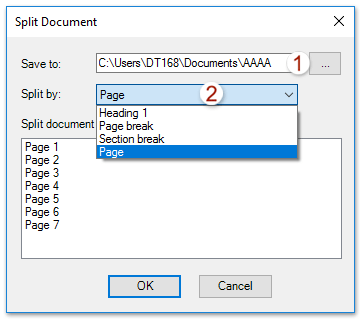
Nu wordt elke pagina van het brondocument verplaatst / gekopieerd naar een afzonderlijk nieuw Word-document en opgeslagen in de opgegeven doelmap.
Bladeren en bewerken met tabbladen in meerdere Word-documenten zoals Firefox, Chrome, Internet Explore 10!
U bent wellicht bekend om meerdere webpagina's in Firefox / Chrome / IE te bekijken en tussen de webpagina's te schakelen door eenvoudig op de overeenkomstige tabbladen te klikken. Hier ondersteunt Office Tab vergelijkbare verwerking, waardoor u door meerdere Word-documenten in één Word-venster kunt bladeren en gemakkelijk tussen de documenten kunt schakelen door op hun tabbladen te klikken. Klik voor gratis proefversie met volledige functies!

Beste Office-productiviteitstools
Kutools for Word - Verbeter uw woordervaring met Over 100 Opmerkelijke kenmerken!
🤖 Kutools AI-assistent: Transformeer uw schrijven met AI - Inhoud genereren / Herschrijf tekst / Documenten samenvatten / Informeer voor informatie gebaseerd op document, allemaal binnen Word
📘 Documentbeheersing: Pagina's splitsen / Voeg documenten samen / Selectie exporteren in verschillende formaten (PDF/TXT/DOC/HTML...) / Batchconversie naar PDF / Pagina's exporteren als afbeeldingen / Meerdere bestanden tegelijk afdrukken...
✏ Inhoud bewerken: Batch zoeken en vervangen over meerdere bestanden / Formaat van alle afbeeldingen wijzigen / Tabelrijen en -kolommen transponeren / Converteer tabel naar tekst...
🧹 Moeiteloos schoon: Veeg weg Extra ruimtes / Sectie-onderbrekingen / Alle koppen / Tekstvakken / hyperlinks / Ga voor meer verwijdergereedschappen naar onze Groep verwijderen...
➕ Creatieve invoegingen: Invoegen Duizend scheidingstekens / Vink vakjes aan / Radio knoppen / QR Code / Barcode / Diagonale lijntabel / Vergelijking bijschrift / Bijschrift bij afbeelding / Tabel titel / Meerdere afbeeldingen / Ontdek meer in de Groep invoegen...
???? Precisieselecties: Vaststellen specifieke pagina's / tafels / vormen / kop paragrafen / Verbeter de navigatie met meer Selecteer functies...
⭐ Sterverbeteringen: Navigeer snel naar elke locatie / automatisch herhaalde tekst invoegen / naadloos schakelen tussen documentvensters / 11 Conversiehulpmiddelen...
